3 najboljši načini za skupno rabo povezav do spletnih strani iz Google Chroma
Miscellanea / / February 18, 2022
Ko brskate po spletu, pogosto naletite na spletno stran ali a spletno mesto, ki se vam zdi zanimivo in želijo deliti. Torej, če uporabljate Google Chrome, boste na koncu kopirali URL iz naslovne vrstice. Na srečo obstaja nekaj načinov za preprosto skupno rabo povezav do spletnih strani iz Chroma.

Seveda lahko preprosto kopirate naslov povezave in ga pošljete nekomu po e-pošti ali besedilnem sporočilu, vendar to ni vedno priročno. Google je to zagotovo priznal, ko je v Google Chrome predstavil več možnosti skupne rabe.
V tej objavi si bomo ogledali možnosti skupne rabe povezav do spletnih strani v Google Chromu za mobilne naprave in osebne računalnike. Torej, začnimo.
Delite povezavo do spletne strani iz Chroma med napravami
Chrome vam omogoča skupno rabo povezav do spletnih strani v vseh svojih napravah, pod pogojem, da v vseh uporabljate isti Google Račun. To vam lahko pride prav, če nenehno žonglirate med računalnikom in pametnim telefonom. Tukaj je opisano, kako to storiti.
Na PC-ju
Korak 1:
Zaženite Google Chrome v računalniku. Pomaknite se na spletno stran, ki jo želite dati v skupno rabo.2. korak: Kliknite gumb Skupna raba, ki se nahaja na desni strani naslovne vrstice na vrhu. V prikazanem meniju izberite »Pošlji v svoje naprave«.

3. korak: Izberite napravo, s katero želite dati stran v skupno rabo.
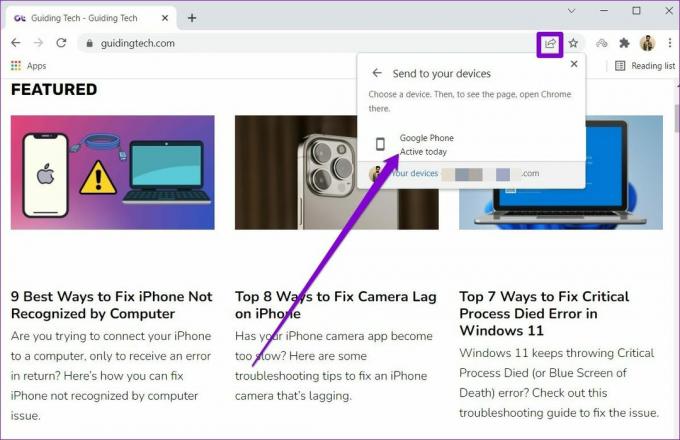
4. korak: Nato odprite Google Chrome v drugi napravi in videli boste pojavno okno s pozivom, da odprete spletno stran. Tapnite Odpri, da obiščete povezavo v novem zavihku.
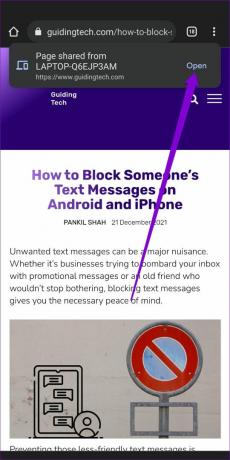
Na Androidu ali iPhoneu
Podobno sledite spodnjim korakom, da delite povezavo do spletne strani iz mobilne aplikacije Google Chrome.
Korak 1: V telefonu odprite Google Chrome. Če imate Android, uporabite ikono menija s tremi pikami na vrhu, da v prikazanem meniju izberete Skupna raba.

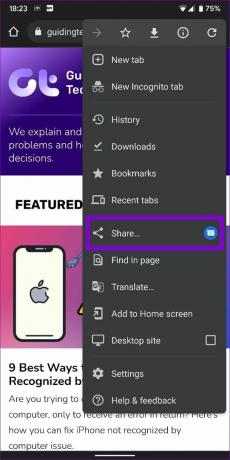
Podobno lahko uporabniki iOS-a tapnejo ikono za skupno rabo, da prikažejo list za skupno rabo.

2. korak: Nato izberite možnost »Pošlji v svoje naprave«. Nato izberite napravo, s katero želite deliti povezavo.
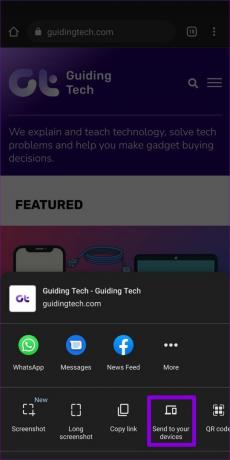

3. korak: V vaši drugi napravi se v Google Chromu prikaže pojavno okno. Kliknite Odpri v novem zavihku, da obiščete spletno stran.
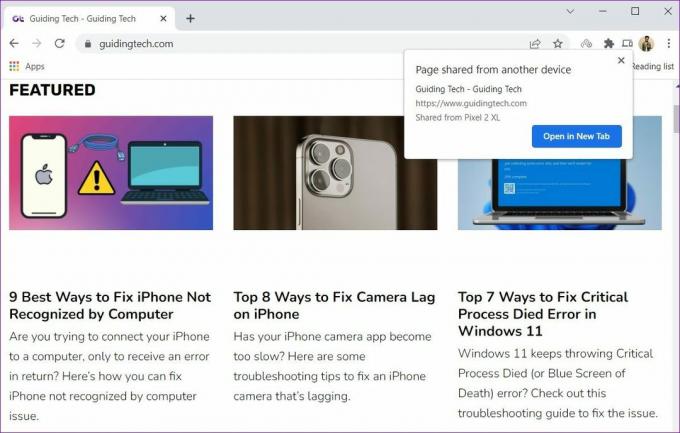
Delite povezavo do spletne strani iz Chroma kot kodo QR
Poleg tega, da omogoča deljenje povezav med napravami, Chrome omogoča tudi pretvorbo a povezavo do spletne strani v QR kodo. To je lahko koristno, če želite povezavo do spletne strani deliti z velikim številom ljudi. Evo kako.
Na PC-ju
Korak 1: Odprite spletno stran v Google Chromu. Kliknite gumb Skupna raba v zgornjem desnem kotu in v meniju izberite QR Code.
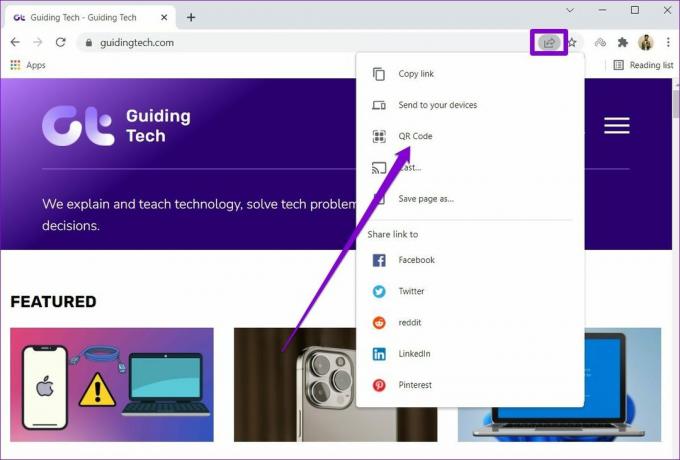
2. korak: Prikaže se QR koda. Po želji lahko tukaj uredite tudi povezavo do spletne strani. Ko končate, kliknite gumb Prenesi, da shranite QR kodo kot sliko.
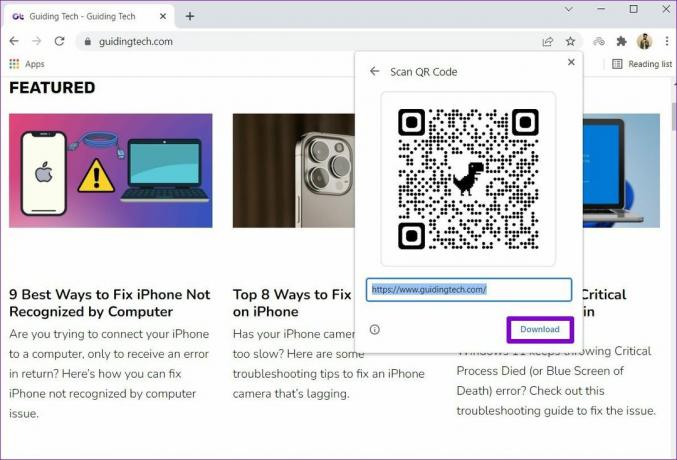
Ko končajo, lahko uporabniki skenirajo kodo QR z aplikacijo za kamero (ali namensko Aplikacija QR skener), da obiščete povezavo do spletne strani.
Na Androidu ali iPhoneu
Korak 1: V aplikaciji Google Chrome obiščite spletno stran, ki jo želite dati v skupno rabo. Dotaknite se ikone menija s tremi pikami (ali gumba za skupno rabo na iPhoneu), da raziščete možnosti skupne rabe.
2. korak: Na seznamu izberite kodo QR.

3. korak: Na zaslonu se prikaže QR koda. Tapnite gumb Prenesi, da ga shranite kot sliko.
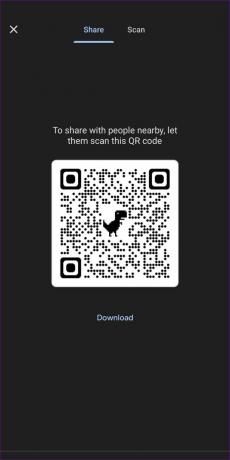
Za razliko od namizne različice povezave do spletne strani ne morete urejati. Lahko pa preklopite na zavihek Scan in od tu optično preberete kodo QR.
Delite povezavo do spletne strani iz Chroma na družabna mesta
Poleg zgoraj navedenega lahko tudi delite povezave do spletnih strani neposredno na svoje družbene račune. To je lahko priročno, če želite v viru Facebook ali Twitter objaviti povezavo do spletne strani. Tukaj je opisano, kako to storiti.
Na PC-ju
Kliknite gumb za skupno rabo v zgornjem desnem kotu in izberite družabno spletno mesto, na katerem želite dati stran v skupno rabo. To bo odprlo izbrano spletno mesto v novem zavihku, kar vam bo omogočilo, da z enim klikom objavite povezavo do spletne strani.
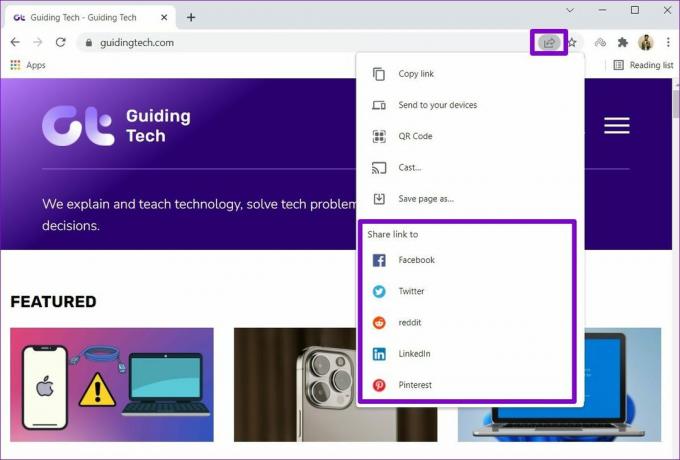
Na Androidu ali iPhoneu
V telefonu odprite Google Chrome in se pomaknite do spletne strani, ki jo želite dati v skupno rabo. Uporabite ikono menija s tremi pikami (ali gumb za skupno rabo na iPhoneu), da odprete list za skupno rabo. Izberite želeno družabno spletno mesto, če želite povezavo spletne strani deliti neposredno s svojimi računi družbenih omrežij.
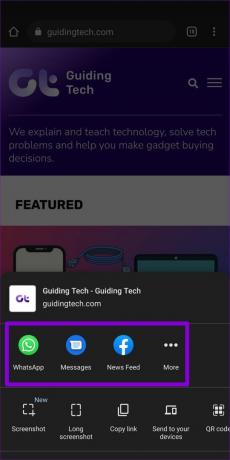
Skupna raba je postala preprosta
Kot smo pravkar izvedeli, Google Chrome zagotovo omogoča preprosto skupno rabo povezav do spletnih strani, ne glede na to, ali ga uporabljate na namizju ali pametnem telefonu. Torej, ko boste naslednjič želeli deliti povezave do spletnih strani iz Chroma v svojo sekundarno napravo ali račun družbenih medijev, veste, kaj morate storiti.
Želite uporabljati Google Chrome? Oglejte si te manj znani triki z zavihki za Google Chrome.
Nazadnje posodobljeno 17. februarja 2022
Zgornji članek lahko vsebuje pridružene povezave, ki pomagajo podpirati Guiding Tech. Vendar to ne vpliva na našo uredniško integriteto. Vsebina ostaja nepristranska in pristna.

Napisal
Pankil je po poklicu gradbeni inženir, ki je svojo pot začel kot pisatelj pri EOTO.tech. Pred kratkim se je pridružil Guiding Tech kot samostojni pisatelj, da bi pokrival navodila, razlage, nakupovalne vodnike, nasvete in trike za Android, iOS, Windows in splet.



